โปรแกรมซอฟต์แวร์ป้องกันไวรัสหลายโปรแกรมจะลบไฟล์ที่น่าสงสัยโดยอัตโนมัติระหว่างการสแกนความปลอดภัย แม้ว่าเครื่องมือป้องกันไวรัสเหล่านี้จะช่วยให้คุณสามารถกู้คืนไฟล์ที่ถูกลบได้ แต่มักจะลบไฟล์นั้นอีกครั้งในระหว่างการสแกนครั้งต่อไป เพื่อป้องกันไม่ให้เกิดซ้ำ วิธีที่ดีที่สุดคือกำหนดค่าโปรแกรมป้องกันไวรัสให้ยกเว้นไฟล์สำคัญเมื่อสแกนหาไวรัสและมัลแวร์
เราจะแสดงวิธีป้องกันไม่ให้โปรแกรมป้องกันไวรัสลบไฟล์โดยอัตโนมัติโดยไม่ได้รับการอนุมัติจากคุณ บทช่วยสอนนี้จะครอบคลุมขั้นตอนสำหรับ Windows Defender และ ซอฟต์แวร์ป้องกันไวรัสของบริษัทอื่น ยอดนิยม เช่น Avast, AVG, BitDefender ฯลฯ
ก่อนที่คุณจะดำเนินการต่อ โปรดยืนยันว่าไฟล์นั้นปลอดภัยและจะไม่สร้างความเสียหายให้กับพีซีและข้อมูลของคุณ ก่อนที่จะยกเว้นจากการสแกนไวรัส การยกเว้นไฟล์ (ที่เป็นอันตราย) ไม่ให้ถูกลบอาจเพิ่มความเสี่ยงของพีซีของคุณต่อการโจมตีของมัลแวร์และภัยคุกคามอื่น ๆ
หมายเหตุ: ขั้นตอนการแก้ปัญหาในบทช่วยสอนนี้ใช้ได้กับอุปกรณ์ Windows 10, Windows 11 และ Mac หรือ (macOS)
ป้องกัน Avast Antivirus จากการลบไฟล์
ทำตามขั้นตอนด้านล่างเพื่อหยุด อวาสท์ ไม่ให้ลบไฟล์ โฟลเดอร์ หรือแอปเมื่อสแกนพีซีของคุณเพื่อหาภัยคุกคาม
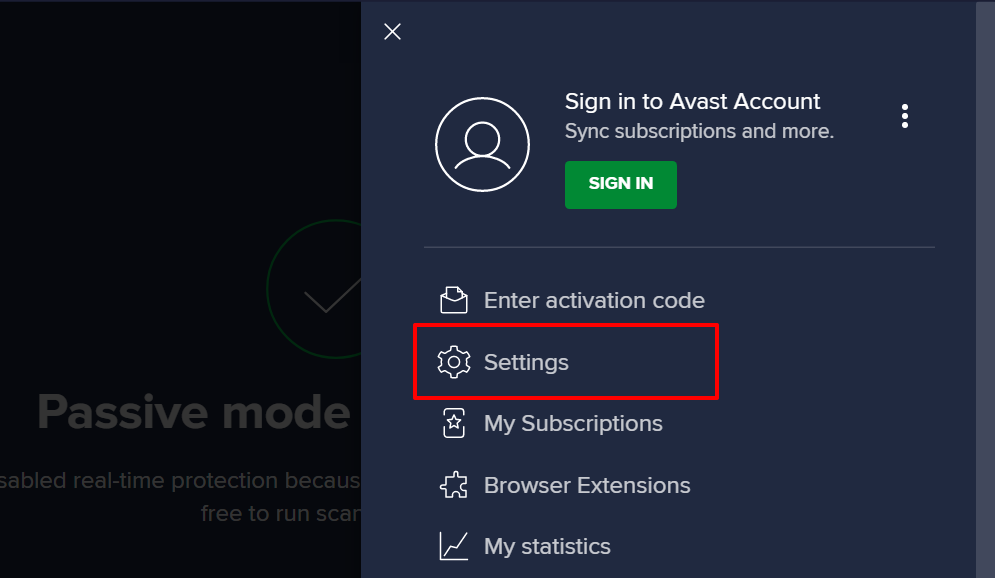
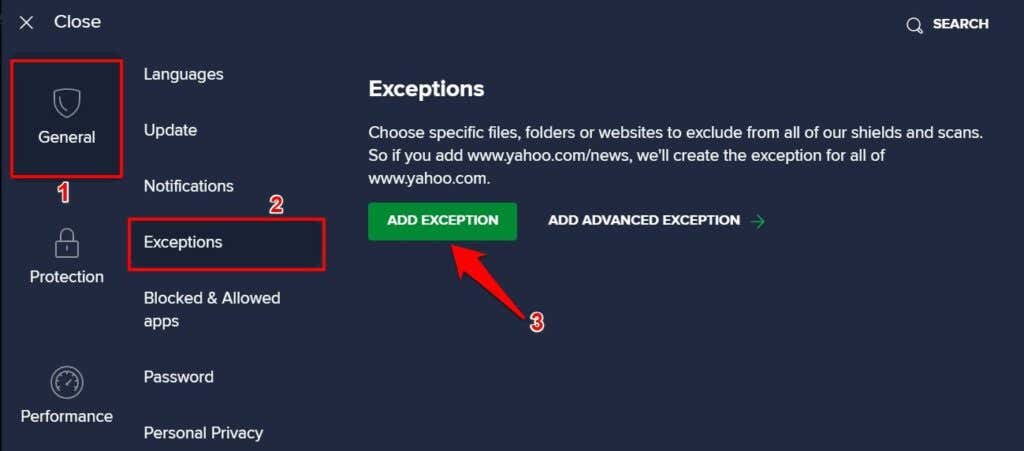
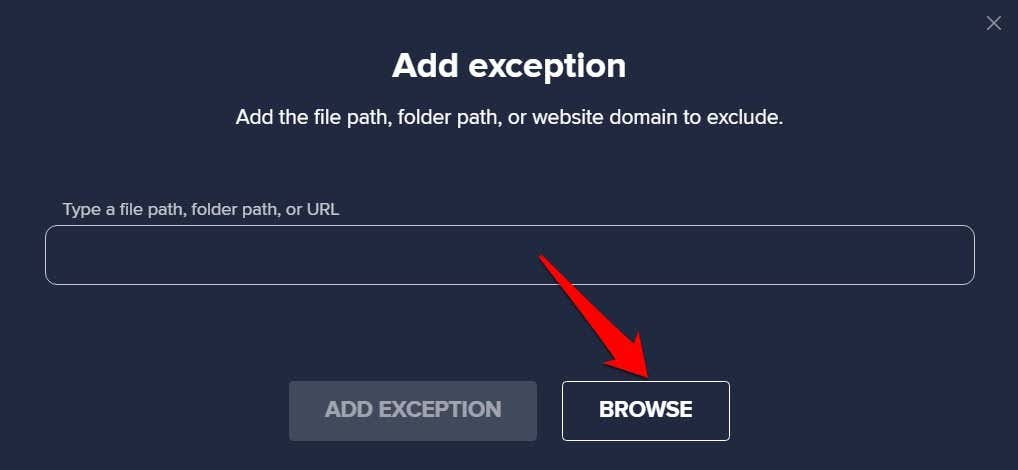
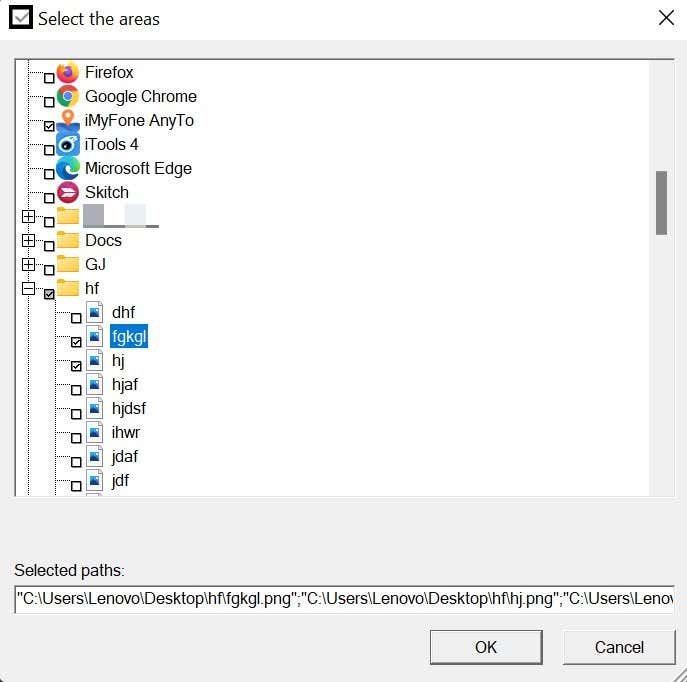
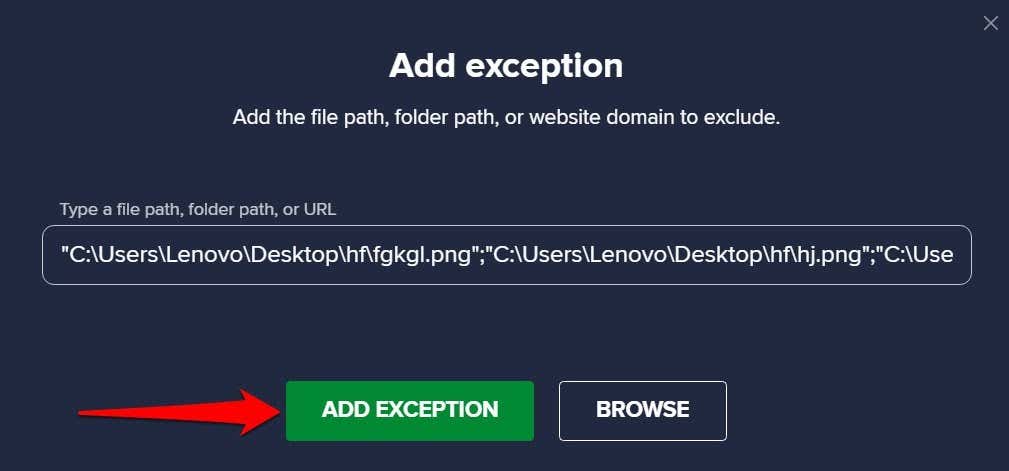
ซึ่งจะป้องกันไม่ให้ Avast ลบไฟล์ที่เลือกระหว่างการสแกนความปลอดภัยทั้งหมด Avast ยังให้คุณยกเว้นรายการต่างๆ จากการสแกนบางประเภทได้ ดูขั้นตอนถัดไปสำหรับคำแนะนำโดยละเอียด
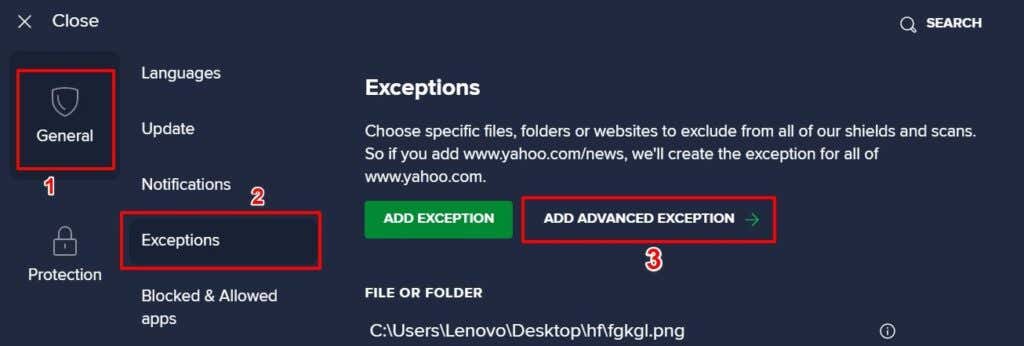
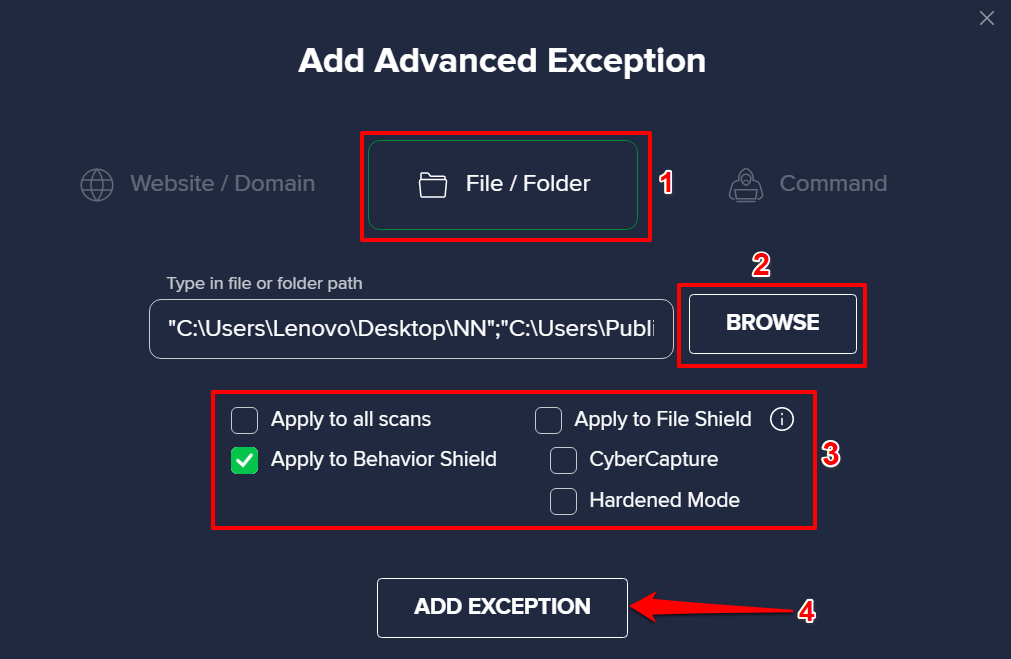
หลังจากนี้ Avast จะข้ามไฟล์ระหว่างการสแกนความปลอดภัยที่เลือก Avast จะแสดงรายการที่ได้รับการยกเว้นทั้งหมดในส่วน "ไฟล์หรือโฟลเดอร์" หากต้องการลบการยกเว้น ให้เลื่อนเคอร์เซอร์ไปที่รายการแล้วเลือกไอคอน ถังขยะ หรือเลือกไอคอนปากกา เพื่อแก้ไขการยกเว้น
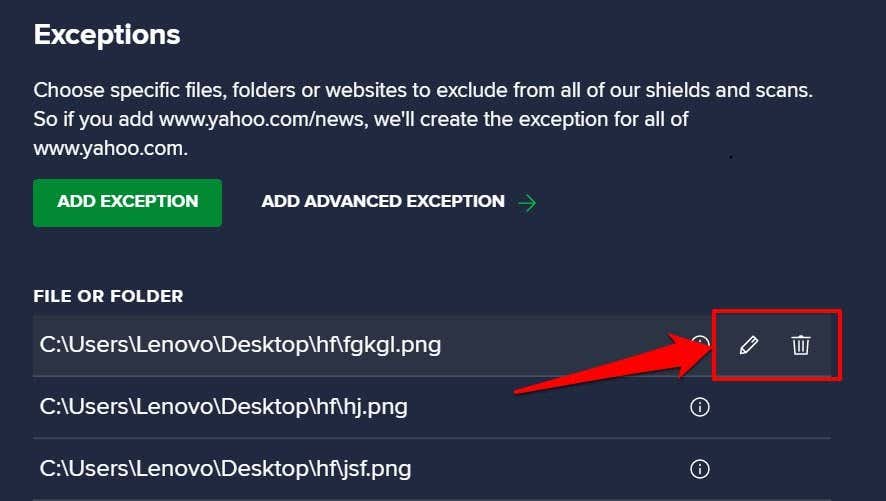
ป้องกันไม่ให้ AVG ลบไฟล์
AVG ยังเป็นซอฟต์แวร์ความปลอดภัยที่ Avast เป็นเจ้าของอีกด้วย กระบวนการป้องกันไม่ให้ AVG ลบไฟล์โดยอัตโนมัติจะคล้ายกับของ Avast
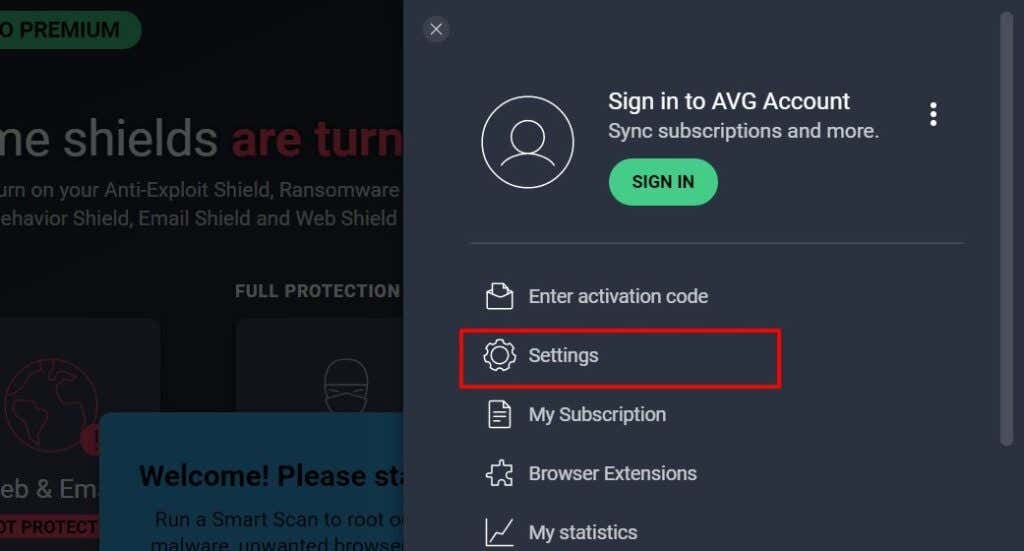
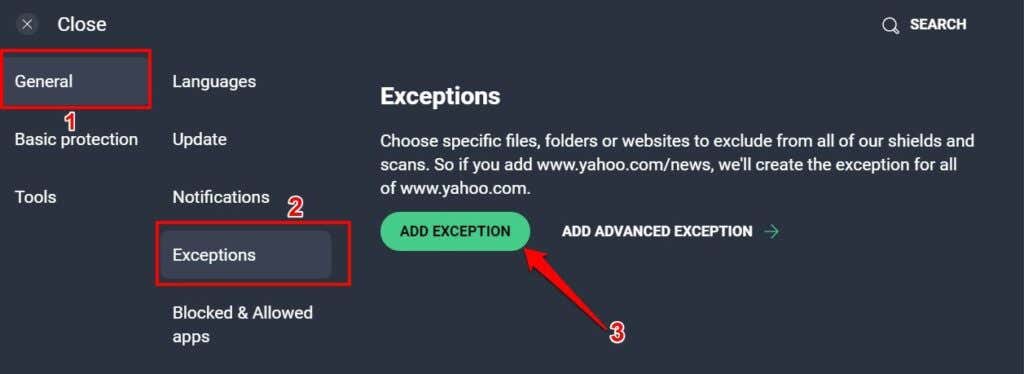
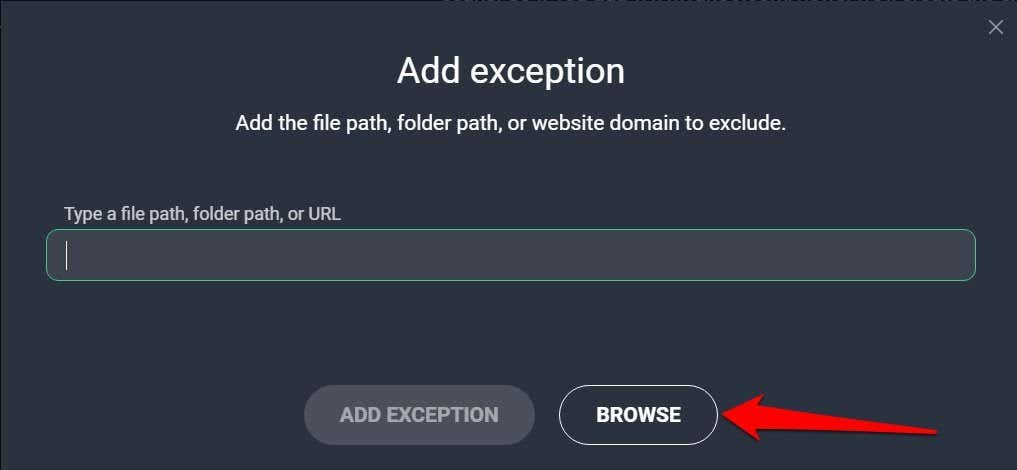
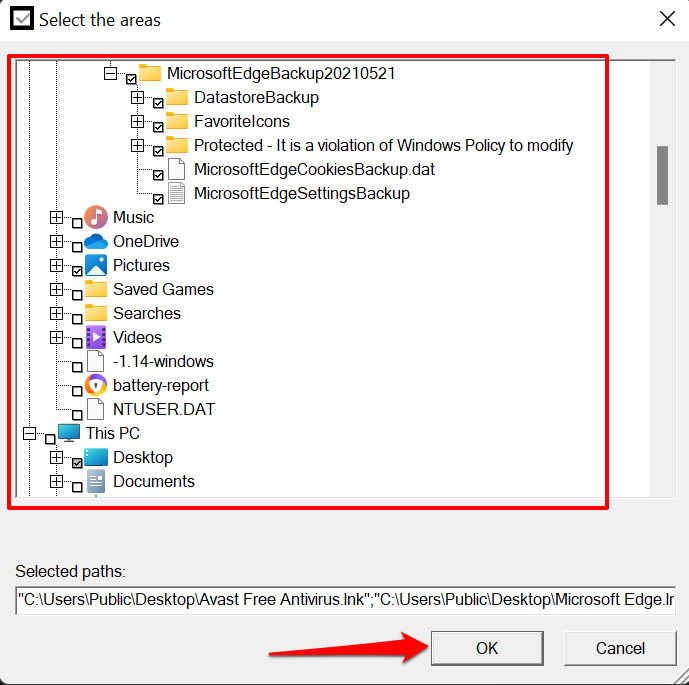
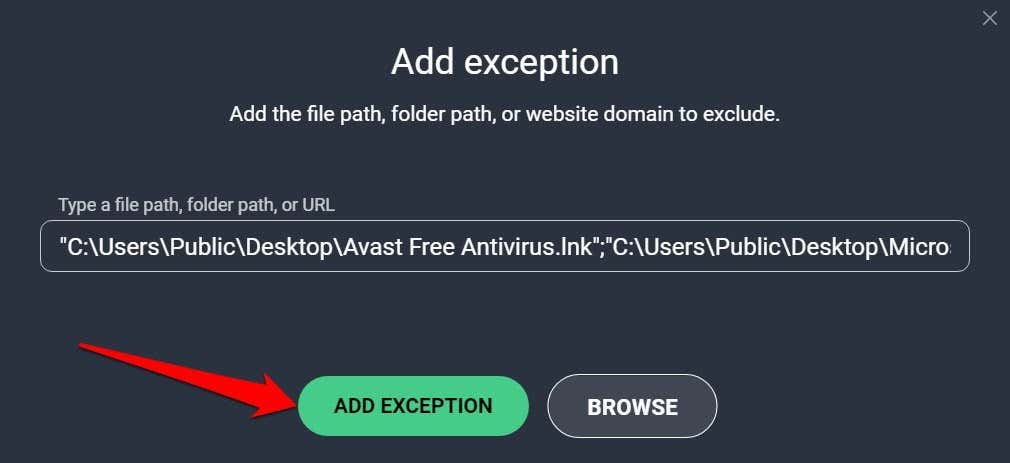
หากต้องการลบไฟล์ออกจากรายการข้อยกเว้น ให้เลื่อนเคอร์เซอร์ไปที่รายการในส่วน "ไฟล์หรือโฟลเดอร์" แล้วเลือกไอคอน ถังขยะ
ป้องกัน BitDefender จากการลบไฟล์
หาก BitDefender เป็นโซลูชั่นป้องกันไวรัสเริ่มต้นบนคอมพิวเตอร์ของคุณ ต่อไปนี้เป็นวิธีป้องกันไม่ให้แอปลบไฟล์เมื่อสแกนหาภัยคุกคาม
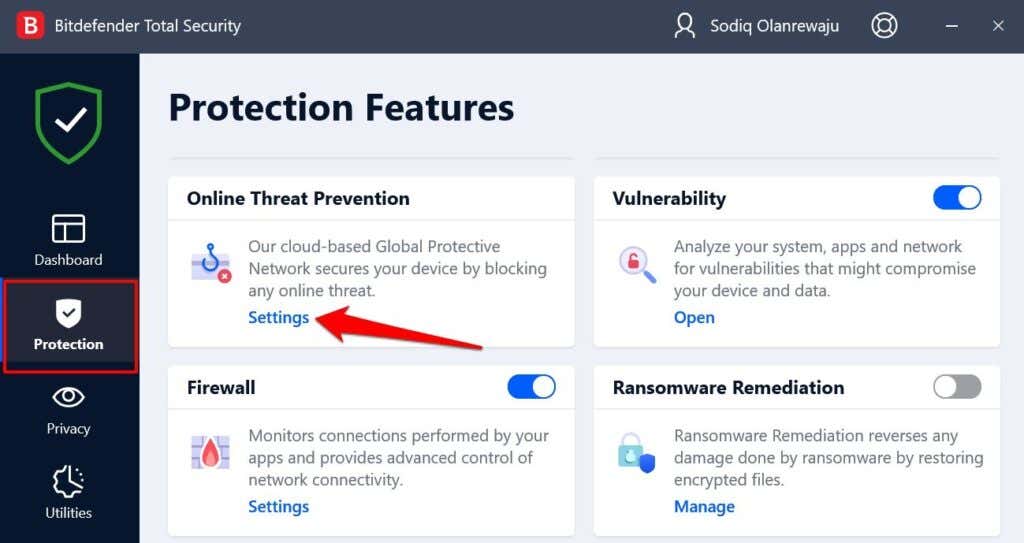
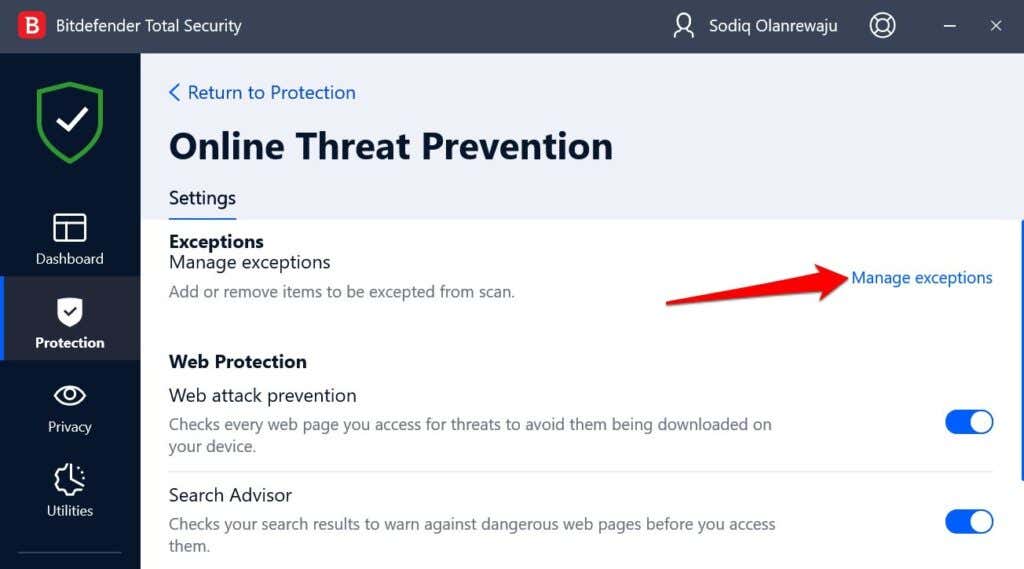
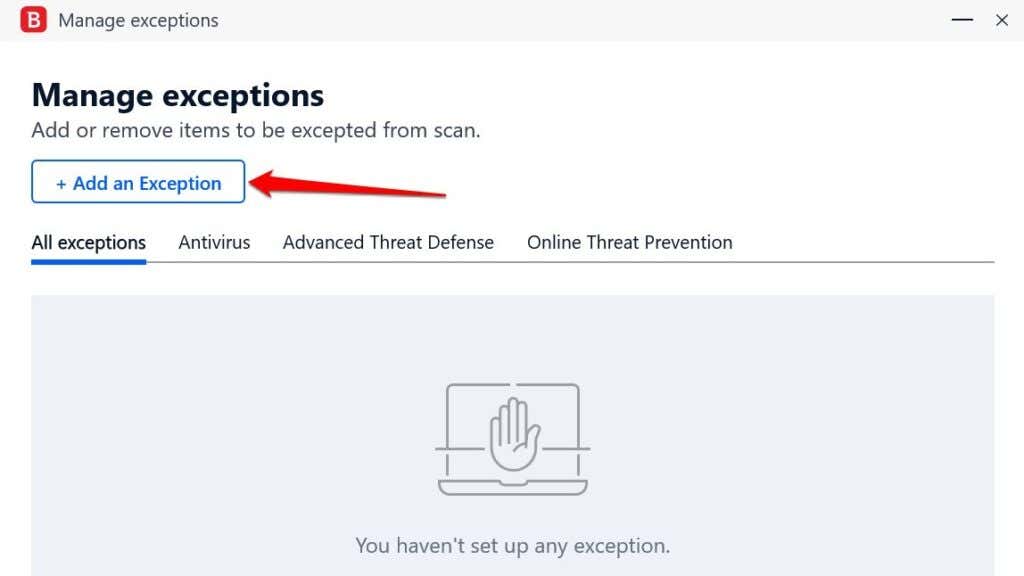
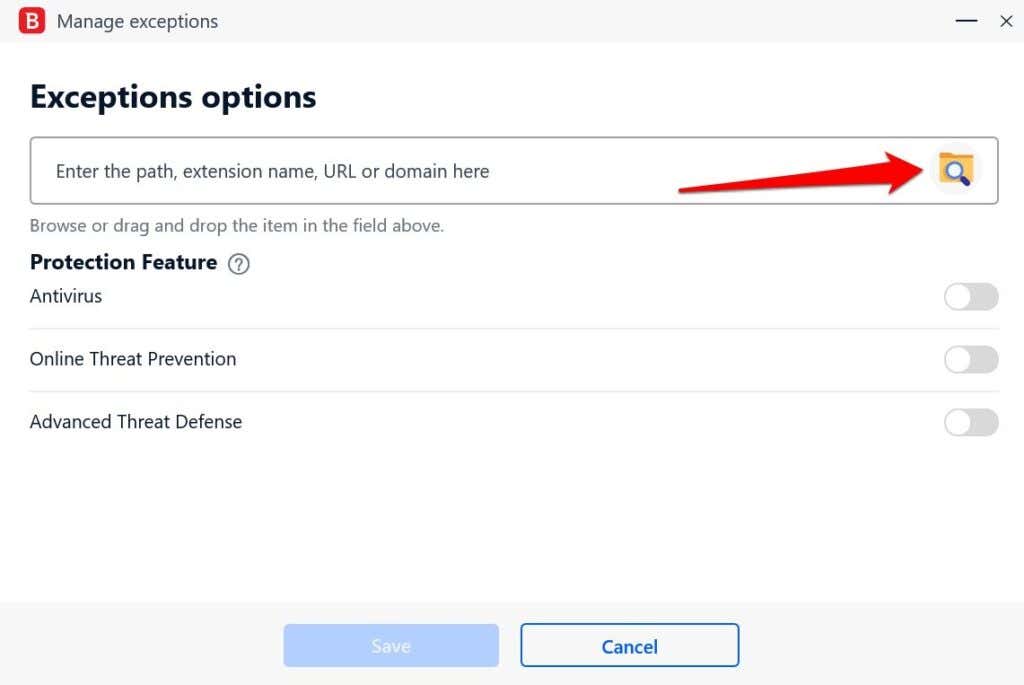
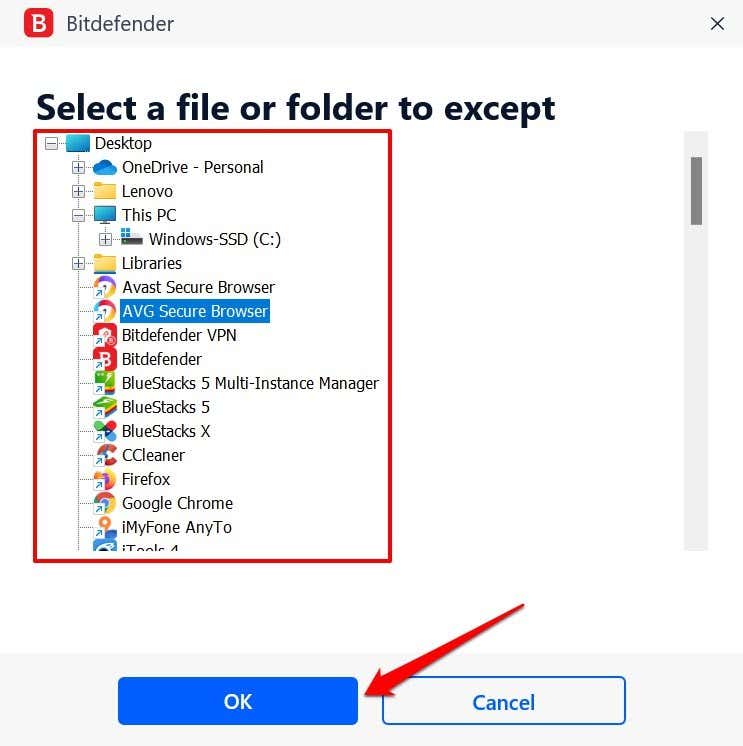
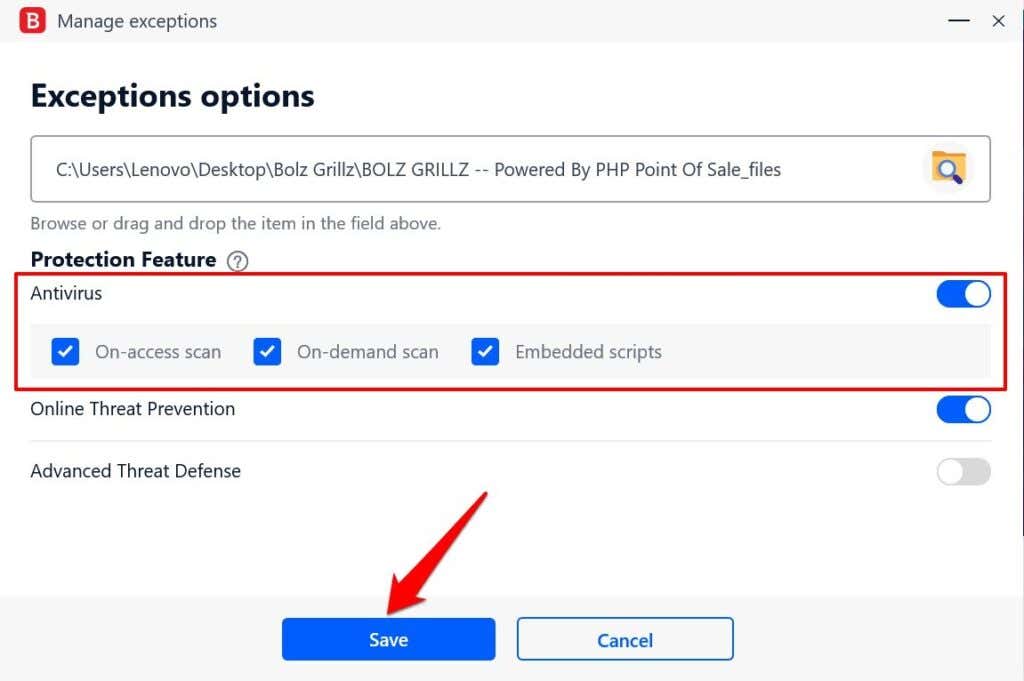
ไปที่แท็บ "ข้อยกเว้นทั้งหมด" เพื่อดูตัวอย่างไฟล์ที่ได้รับการยกเว้น เลือกไอคอนถังขยะ เพื่อลบไฟล์หรือเลือกไอคอนปากกา เพื่อแก้ไขตัวเลือกข้อยกเว้น
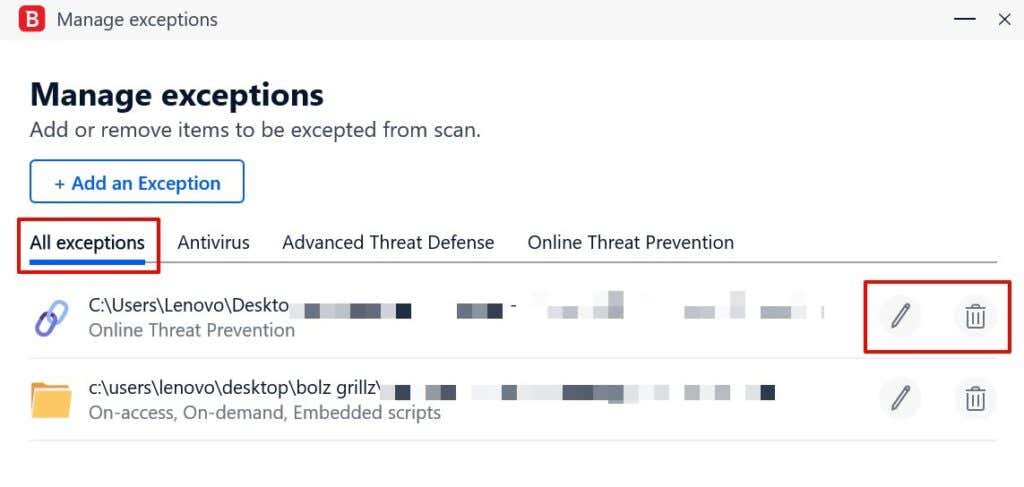
ป้องกันไม่ให้ Windows Defender ลบไฟล์
Windows Defender ยังให้คุณยกเว้นรายการต่างๆ เช่น ไฟล์ ประเภทไฟล์ กระบวนการ โฟลเดอร์ ฯลฯ จากการตรวจสอบความปลอดภัย ในส่วนนี้ เราจะแสดงวิธีกำหนดการตั้งค่าความปลอดภัยของ Windows เพื่อให้พีซีของคุณไม่ลบไฟล์ที่สงสัยว่าเป็นอันตรายโดยอัตโนมัติ
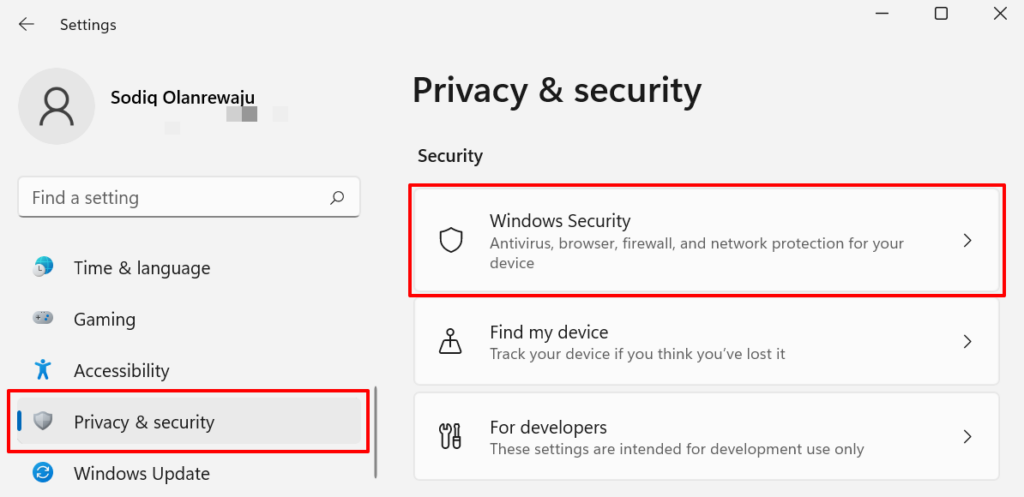
สำหรับ Windows 10 ให้ไปที่ การตั้งค่า >การอัปเดตและความปลอดภัย และเลือก ความปลอดภัยของ Windows
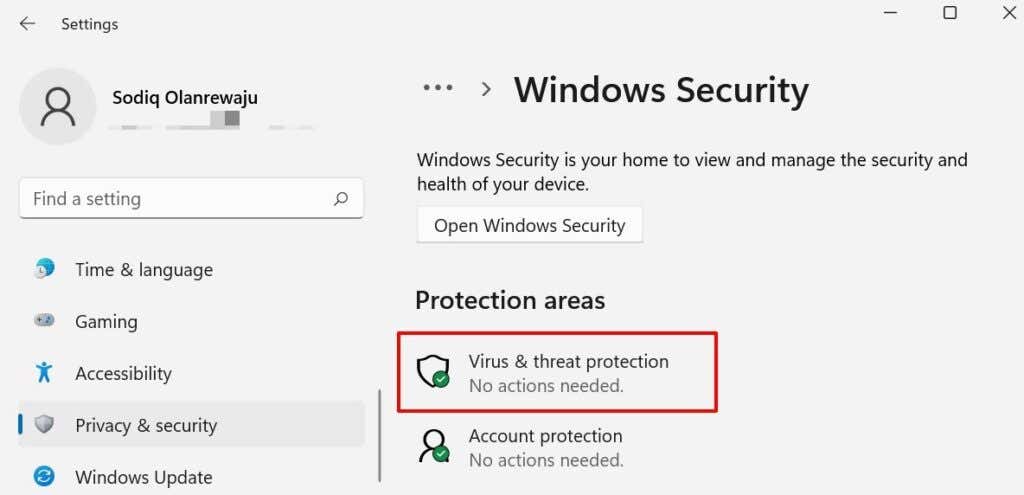
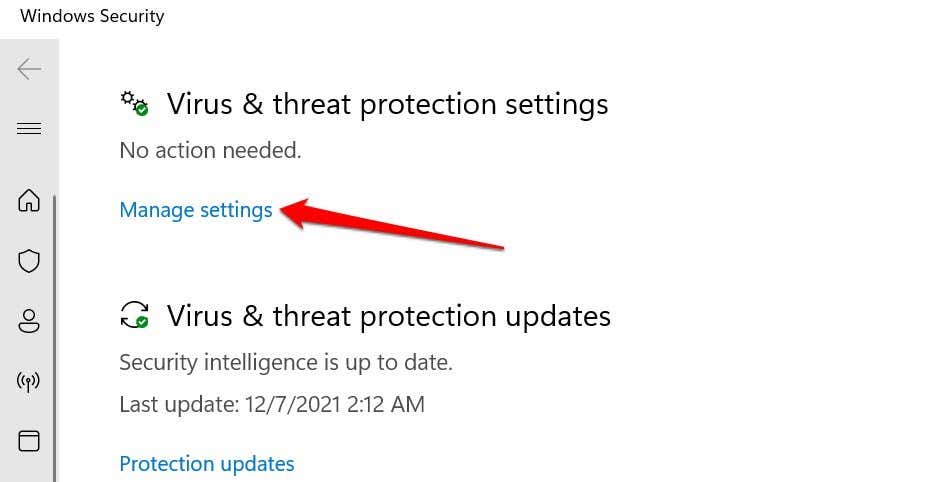
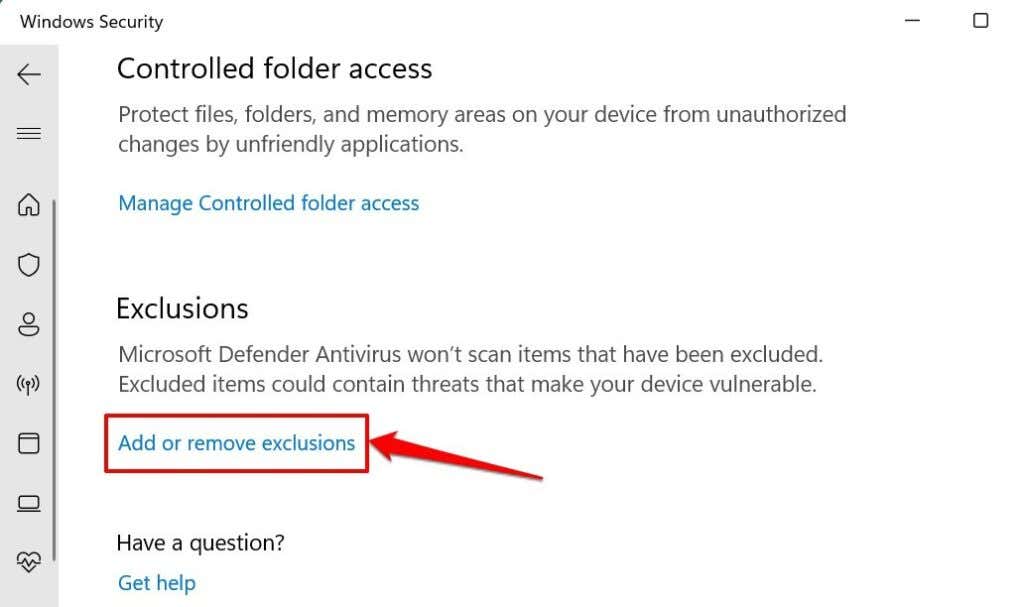
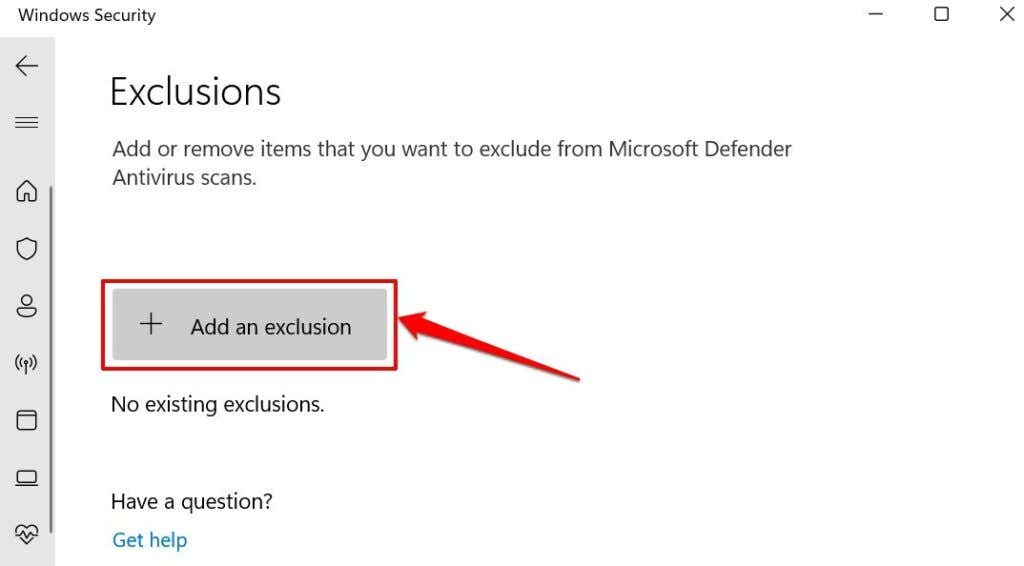
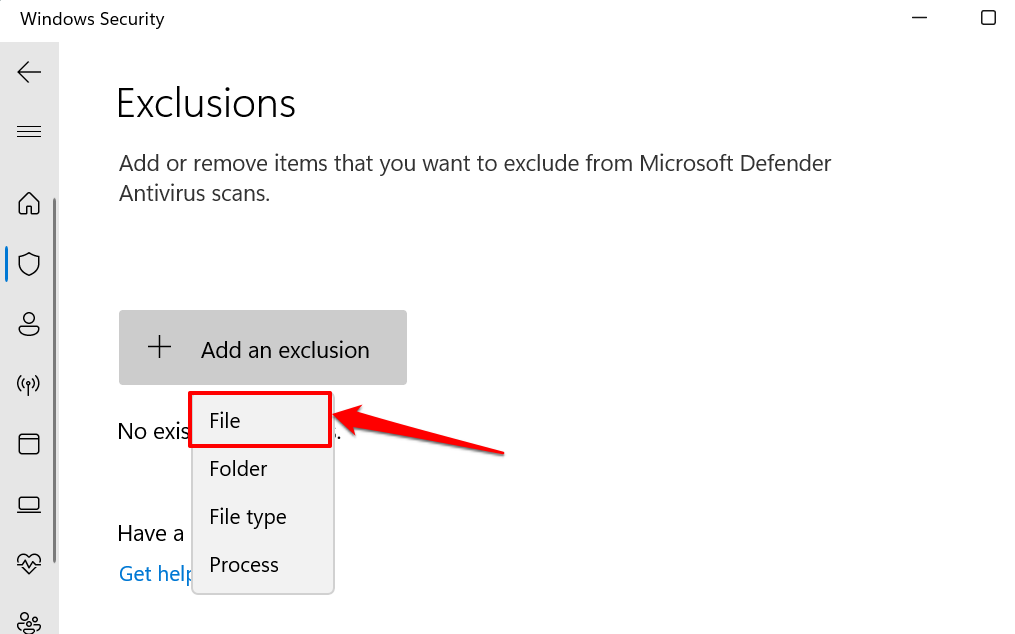
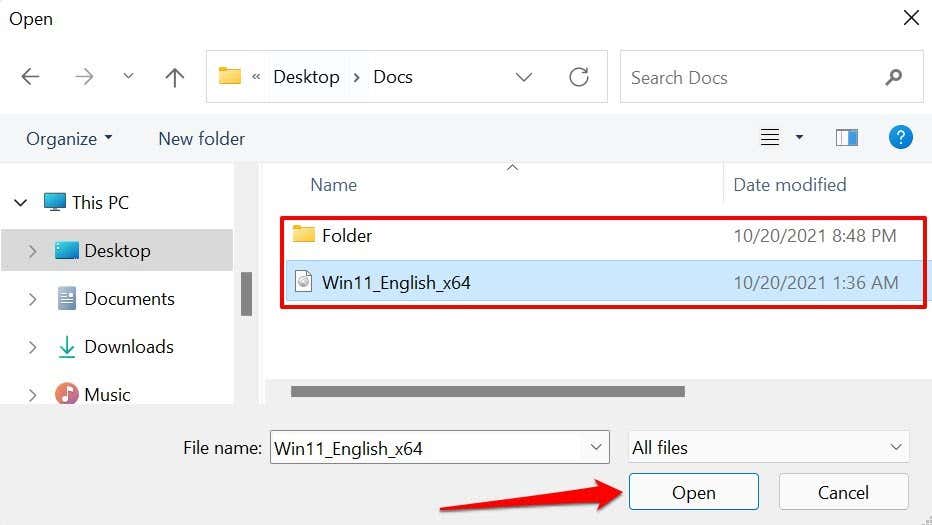
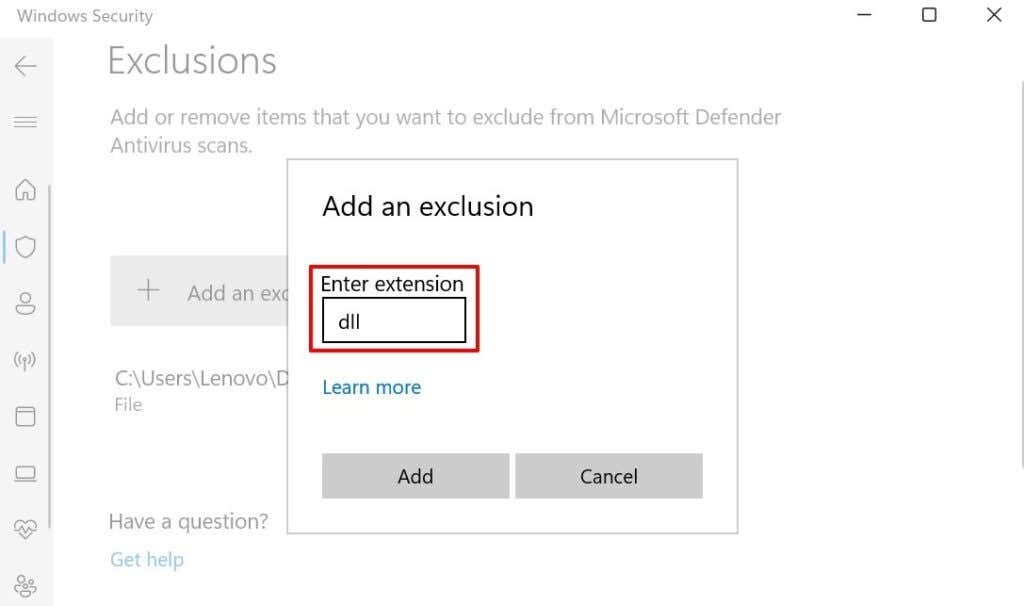
หมายเหตุ: คุณสามารถป้อนนามสกุลไฟล์โดยมีหรือไม่มีจุดนำหน้า (.) สมมติว่าคุณต้องการหยุด Windows Security ไม่ให้ตั้งค่าสถานะหรือลบไฟล์ DLL คุณสามารถป้อนประเภท/นามสกุลไฟล์เป็น dll หรือ .dll สำหรับ ไฟล์ปฏิบัติการ (หรือไฟล์ exe) ให้พิมพ์ exe หรือ .exe ลงในกล่องโต้ตอบ.
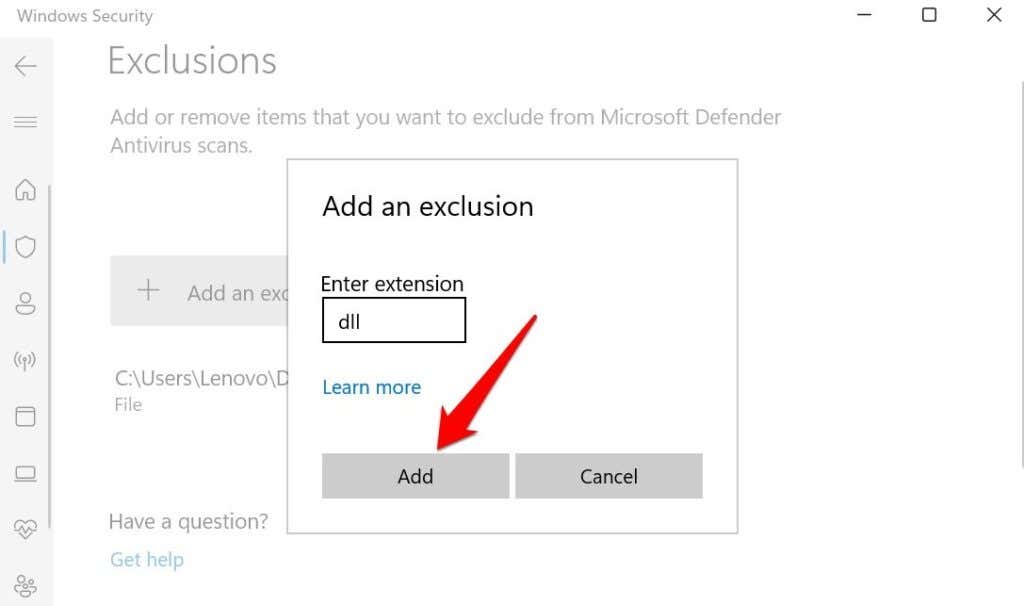
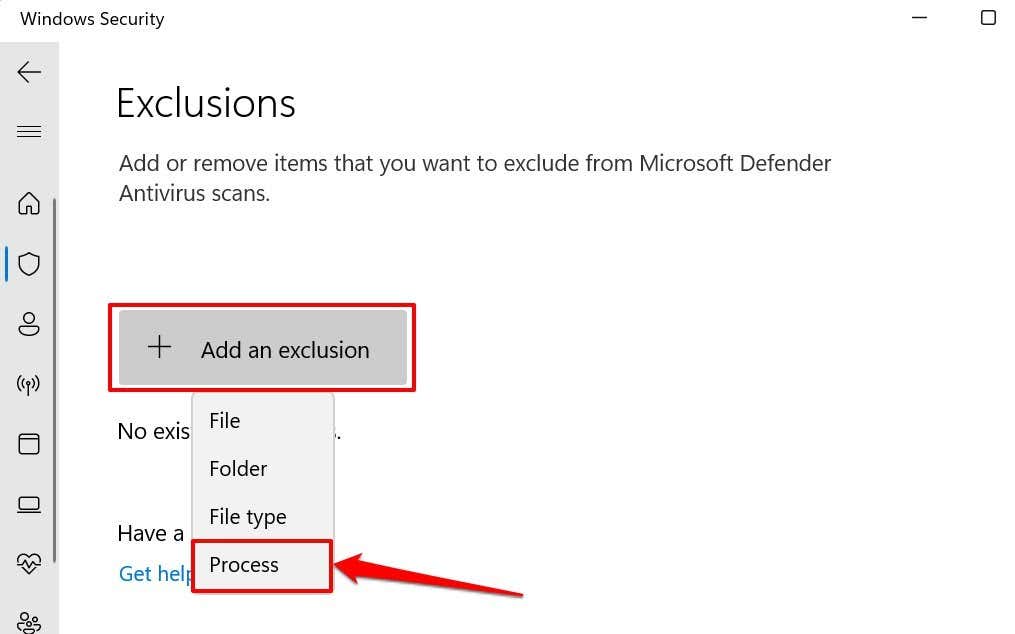
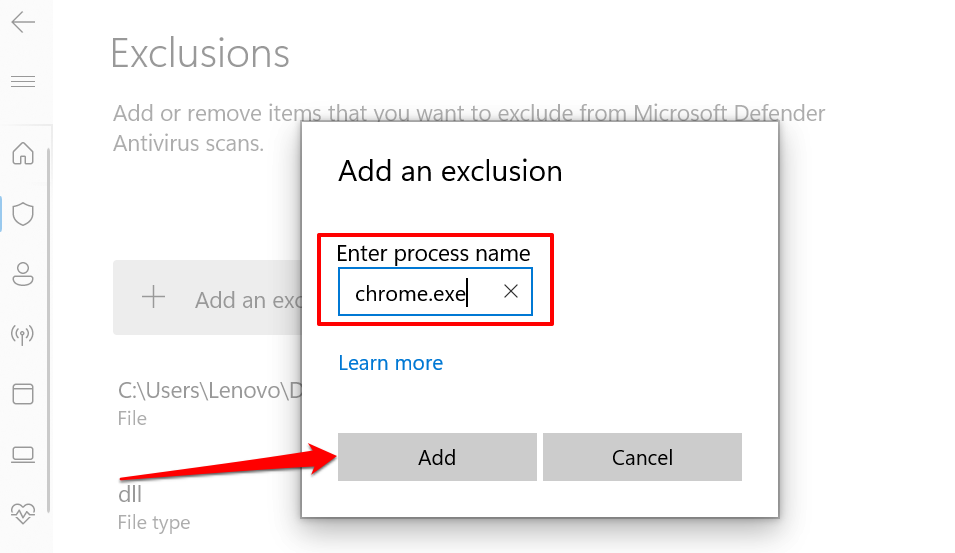
เคล็ดลับด่วน: เปิดตัวจัดการงาน และไปที่แท็บ รายละเอียด เพื่อดูรายการกระบวนการทั้งหมดที่ทำงานบนคอมพิวเตอร์ Windows ของคุณ ตรวจสอบคอลัมน์ "ชื่อ" เพื่อดูชื่อของแต่ละกระบวนการ
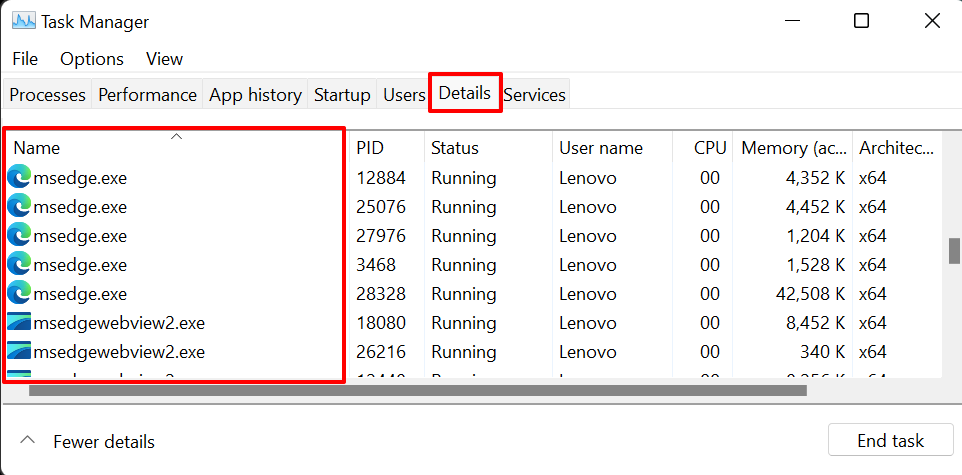
เมื่อคุณแยกกระบวนการในการตั้งค่าความปลอดภัยของ Windows ไฟล์ที่เปิดโดยกระบวนการนั้น ๆ จะถูกแยกออกในระหว่างการป้องกันแบบเรียลไทม์ด้วย อย่างไรก็ตาม ไฟล์ของกระบวนการจะไม่ได้รับการยกเว้นระหว่างการสแกนตามความต้องการและตามกำหนดเวลา
คุณจะพบไฟล์ โฟลเดอร์ ประเภทไฟล์ กระบวนการ และรายการอื่นๆ ที่ถูกยกเว้นในหน้า Windows Security Exclusions ซึ่งอยู่ใต้ปุ่ม "เพิ่มการยกเว้น"
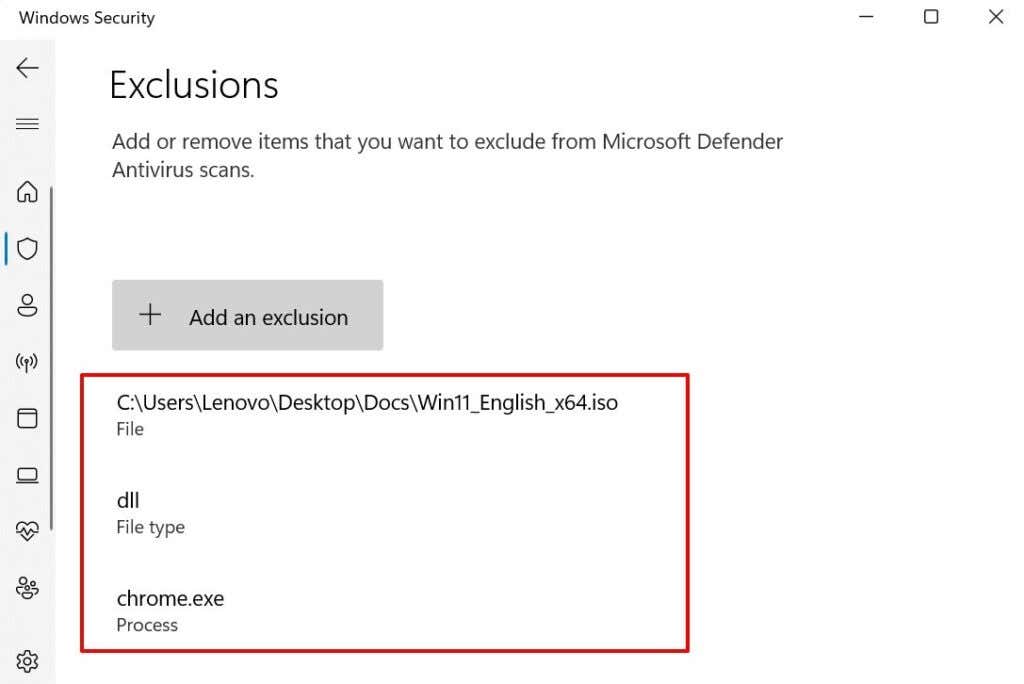
หากต้องการลบรายการออกจากรายการ ให้เลือกไฟล์/ประเภทไฟล์/กระบวนการ และเลือก ลบ
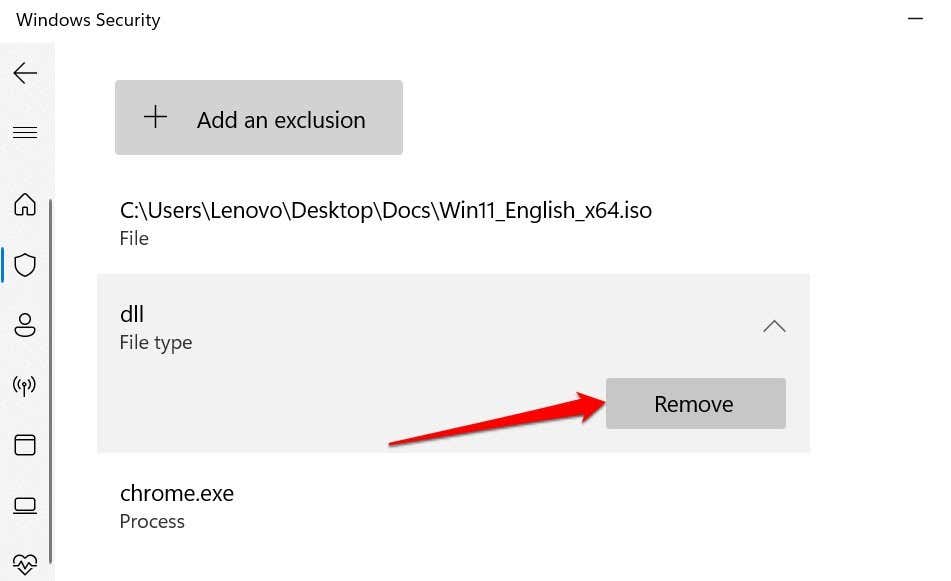
คุณควร ปิดการใช้งาน Windows Defender และใช้โปรแกรมป้องกันไวรัสของบริษัทอื่น หาก Windows Security ยังคงลบไฟล์ของคุณ
อีกอย่างหนึ่ง: ปิดการใช้งาน Storage Sense ใน Windows
Storage Sense ไม่ใช่โปรแกรมป้องกันไวรัส เป็นฟีเจอร์ใน Windows ที่ เพิ่มพื้นที่ว่างในดิสก์ โดยการลบไฟล์ที่คุณไม่ได้ใช้ในช่วง 30 วันที่ผ่านมาโดยอัตโนมัติ หากพีซีของคุณลบไฟล์บ่อยครั้ง และโปรแกรมป้องกันไวรัสของคุณไม่ได้เป็นต้นเหตุ ให้พิจารณาปิดการใช้งาน Storage Sense
หมายเหตุ: Storage Sense จะไม่ลบรายการในโฟลเดอร์ดาวน์โหลดหรือรายการที่บันทึกโดยบริการจัดเก็บข้อมูลบนคลาวด์เช่น OneDrive
ไปที่ การตั้งค่า >ระบบ >ที่เก็บข้อมูล และสลับปิด ความรู้สึกที่เก็บข้อมูล ในส่วน "การจัดการที่เก็บข้อมูล" .
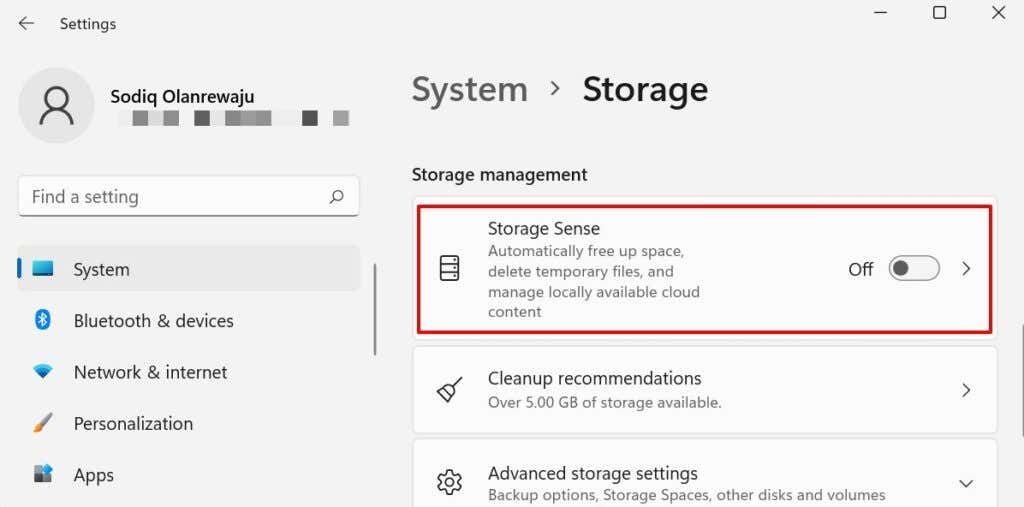
มีซอฟต์แวร์ป้องกันไวรัสหลายร้อยตัวที่มีอยู่ หากคุณไม่ได้ใช้แอปใดๆ ที่กล่าวถึงข้างต้น โปรดติดต่อนักพัฒนาซอฟต์แวร์หรือตรวจสอบเว็บไซต์ของนักพัฒนาซอฟต์แวร์เพื่อเรียนรู้วิธีป้องกันไม่ให้โปรแกรมป้องกันไวรัสลบไฟล์เมื่อสแกนหามัลแวร์.
การสูญเสียไฟล์สำคัญอาจเป็นเรื่องเลวร้ายได้ หากโปรแกรมป้องกันไวรัสของคุณลบไฟล์ที่คุณไม่ได้เพิ่มลงในรายการข้อยกเว้น คุณสามารถเรียกคืนไฟล์ได้ตลอดเวลาโดยใช้ ซอฟต์แวร์กู้คืนข้อมูล.
.